Arch Linux Nedir ve Nasıl Kurulur?
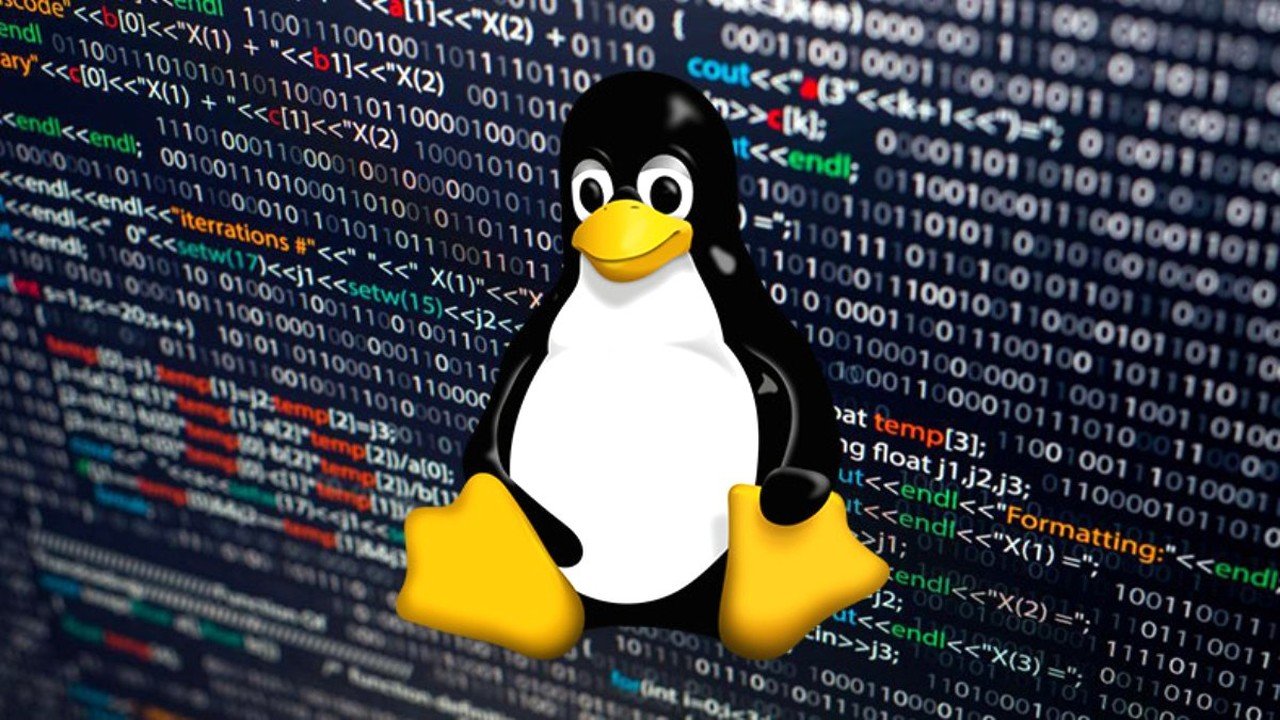
Arch Linux, minimalist bir Linux dağıtımıdır. Diğer Linux dağıtımlarından farklı olarak, kullanıcılara kendi sistemlerini istedikleri gibi yapılandırma özgürlüğü verir. Arch Linux, kullanıcılara karmaşık bir kurulum süreci sunar, ancak bu süreç sayesinde kullanıcılar, ihtiyaçlarına göre yapılandırılmış bir sisteme sahip olurlar. Bu makalede, Arch Linux hakkında daha fazla bilgi edineceksiniz ve nasıl kurulacağına dair adım adım bir rehber sunacağız.
Arch Linux Hakkında
Arch Linux, kullanıcılara en yeni ve güncel paketleri sunar. Ayrıca, kullanıcılara paket yöneticisi sayesinde sistemi kolayca özelleştirme ve güncelleme imkanı verir. Arch Linux, aynı zamanda geniş bir kullanıcı topluluğuna sahiptir ve bu topluluk, kullanıcıların sorularını yanıtlamak için birçok kaynak sunar.
Arch Linux, minimalist bir yaklaşım benimser ve kullanıcıların istedikleri gibi yapılandırmalarına izin verir. Diğer dağıtımlardan farklı olarak, Arch Linux sadece temel bileşenleri içerir ve kullanıcılara kendileri istedikleri ek bileşenleri yüklemeleri önerilir. Bu yaklaşım, daha küçük ve daha hızlı bir sistem elde etmenizi sağlar.
Arch Linux, ayrıca Rolling Release modeli benimser. Bu, herhangi bir sürümünün olmadığı ve sürekli olarak güncellendiği anlamına gelir. Bu nedenle, güncellemeleri takip etmek için sisteminizi düzenli olarak güncellemeniz önerilir.
Arch Linux Kurulumu
Arch Linux kurulumu, diğer Linux dağıtımlarına göre biraz daha karmaşıktır. Ancak, adım adım bir rehber kullanarak bu süreci kolayca tamamlayabilirsiniz. Kurulum sırasında bir USB sürücüsüne ihtiyacınız olacak ve en az 2GB boyutunda olması önerilir.
Adım 1: Arch Linux ISO’sunun İndirilmesi
Arch Linux ISO’sunu resmi web sitesinden indirebilirsiniz. ISO dosyası, USB sürücünüze yazdırmak için kullanılacaktır.
Adım 2: USB Sürücüsü Hazırlama
Bir USB sürücüsü hazırlamak için önce diskinizi silmeniz ve yeni bir MBR bölüm tablosu oluşturmanız gerekiyor. Daha sonra, Arch Linux ISO’sunu USB sürücünüze yazdırmak için dd komutunu kullanabilirsiniz.
$ sudo dd bs=4M if=/path/to/archlinux.iso of=/dev/sdX status=progress oflag=sync
/dev/sdX yazan yere, USB sürücünüzün ismini yazmanız gerekiyor. Örneğin, /dev/sdb gibi.
Adım 3: USB Sürücüsünden Başlatma
USB sürücünüzü bilgisayarınıza takın ve bilgisayarınızı yeniden başlatın. Bilgisayarınız yeniden başlatırken, BIOS veya UEFI ayarlarına girin ve başlangıç seçeneklerini USB sürücünüz olarak değiştirin.
Adım 4: Kurulum Ortamını Açma
Bilgisayarınız USB sürücüsünden başlatıldıktan sonra, Arch Linux kurulum ortamı açılacaktır. Burada, istediğiniz dil seçebilir ve klavye düzeninizi ayarlayabilirsiniz.
Adım 5: Disk Bölümlendirme
Bu adımda, sisteminizi kurmak için bir disk bölümü oluşturmanız gerekiyor. Bu adımda, disk bölümünüzü oluşturmak için cfdisk, fdisk veya parted gibi bir disk bölümlendirme aracı kullanabilirsiniz. Bu adımda, bir ana bölüm ve bir swap bölümü oluşturmanız önerilir.
Adım 6: Dosya Sistemi Oluşturma
Disk bölümünüzü oluşturduktan sonra, dosya sistemi oluşturmanız gerekiyor. Bu adımda, ext4 dosya sistemi önerilir.
$ mkfs.ext4 /dev/sdX1
Adım 7: Ana Bölümü Bağlama
Dosya sisteminizi oluşturduktan sonra, onu ana bölüme bağlamanız gerekiyor. Bu adımda, /mnt dizinine ana bölümünüzü bağlamanız önerilir.
$ mount /dev/sdX1 /mnt
Adım 8: Swap Bölümü
Swap bölümü, sistem belleğinin dolu olduğunda kullanılacak bir sanal bellek alanıdır. Bu adımda, swap bölümünüzü oluşturmanız ve etkinleştirmeniz gerekiyor.
$ mkswap /dev/sdX2
$ swapon /dev/sdX2
Adım 9: Sistem Kurulumu
Sistemi kurmak için, pacstrap komutunu kullanabilirsiniz. Bu komut, temel paketleri kurmanıza ve sistem dosyalarınızı yapılandırmanıza olanak tanır.
$ pacstrap /mnt base linux linux-firmware
Adım 10: fstab Oluşturma
fstab, sistem açılırken hangi dosya sistemlerinin ve disk bölümlerinin bağlanacağını belirleyen bir dosyadır. Bu adımda, fstab dosyasını oluşturmanız gerekiyor.
$ genfstab -U /mnt >> /mnt/etc/fstab
Adım 11: Chroot
Chroot, yeni kurulan sisteme geçmek için kullanılır. Bu adımda, chroot kullanarak yeni kurduğunuz sisteme geçmeniz gerekiyor.
$ arch-chroot /mnt
Adım 12: Saat Dilimini Ayarlama
Sistem saati, genellikle UTC (Koordinatlı Evrensel Saat) olarak ayarlanır. Bu adımda, saatinizi yerel saat diliminize ayarlamanız gerekiyor.
$ ln -sf /usr/share/zoneinfo/Europe/Istanbul /etc/localtime
$ hwclock --systohc
Adım 13: Dil Ayarlarını Yapma
Bu adımda, dil ayarlarınızı ayarlamanız gerekiyor. Bu adımda, nano veya vi gibi bir metin düzenleyici kullanabilirsiniz.
$ nano /etc/locale.gen
/etc/locale.gen dosyasını açtıktan sonra, istediğiniz dili bulun ve önündeki “#” işaretini kaldırın. Örneğin, Türkçe kullanmak istiyorsanız, dosyada “tr_TR.UTF-8 UTF-8” satırını bulun ve önündeki “#” işaretini kaldırın.
$ locale-gen
$ echo LANG=tr_TR.UTF-8 > /etc/locale.conf
$ export LANG=tr_TR.UTF-8
Adım 14: Anahtar Değiştirme
Arch Linux, paketlerin bütünlüğünü sağlamak için PGP (Pretty Good Privacy) anahtarlarını kullanır. Bu adımda, anahtar halkalarını güncellemeniz gerekiyor.
$ pacman -Sy archlinux-keyring
$ pacman -Syu
Adım 15: Root Parolasını Ayarlama
Bu adımda, root kullanıcısının parolasını ayarlamanız gerekiyor.
$ passwd
Adım 16: Bootloader Kurulumu
Bootloader, sisteminizi başlatmak için kullanılan yazılımdır. Bu adımda, GRUB bootloader’ını kurmanız önerilir.
$ pacman -S grub
$ grub-install --target=i386-pc /dev/sdX
$ grub-mkconfig -o /boot/grub/grub.cfg
Adım 17: Ağ Ayarlarını Yapma
Bu adımda, ağ ayarlarınızı ayarlamanız gerekiyor. Örneğin, kablosuz bir ağ kullanıyorsanız, kablosuz ağ kartınızı ayarlamanız gerekiyor.
$ pacman -S iw wpa_supplicant dialog
$ systemctl enable dhcpcd
Adım 18: Çıkış
Kurulum işlemi tamamlandıktan sonra, yeni kurduğunuz sistemi yeniden başlatmanız gerekiyor.
$ exit
$ umount -R /mnt
$ reboot
Sonuç
Arch Linux, gelişmiş kullanıcılar için tasarlanmış bir Linux dağıtımıdır. Bu makalede, Arch Linux’un nasıl kurulacağına dair adım adım talimatlar verildi. Arch Linux kurulumu biraz zahmetli olabilir, ancak sonuçta size güçlü bir Linux deneyimi sunar. Kurulum sırasında yapılması gereken adımların hepsi burada açıklanmıştır. Ancak, Arch Linux kurulumu, özellikle yeni başlayanlar için biraz zorlayıcı olabilir. Bu nedenle, Arch Linux kullanmaya başlamadan önce, Linux ve temel komut satırı bilgilerine sahip olmanız önerilir.
Arch Linux, güncel ve özelleştirilebilir bir dağıtım olduğu için, kullanımı biraz daha zor olabilir. Ancak, Linux’a hakim olan ve özelleştirme konusunda ilgili olan kullanıcılar için, Arch Linux’un sunduğu özelleştirme seçenekleri ve esneklik, bu zahmetli kurulum işlemine değer.
Umarım bu makale, Arch Linux kurulumu hakkında size yararlı bilgiler sağlamıştır. Herhangi bir sorunuz veya sorununuz varsa, Arch Linux topluluğundan veya internet üzerindeki kaynaklardan yardım alabilirsiniz.





